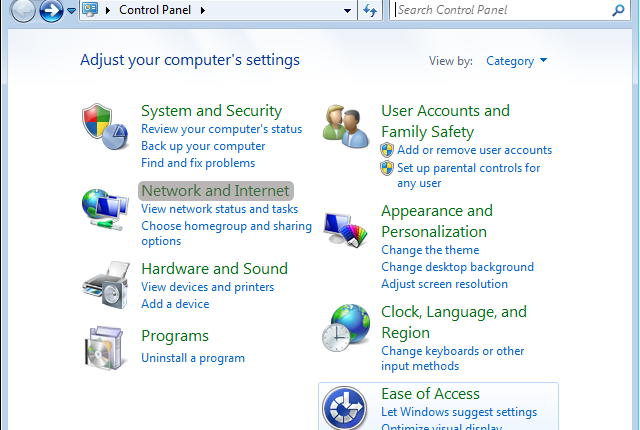Kaip įjungti DLNA (Allshare) Windows 7
Pagaliau prisiruošiau parašyti kaip aktyvuoti DLNA Microsfot Windows 7 operacinėje sistemoje. Ankščiau turėjau planų parašyti kaip tai padaryti tiek Windows 7, tiek Windows XP, bet nusprendžiau, kad visi turintys pakankamai galingus šiam reikalui kompiuterius vis tiek jau naudoja tik Windows 7, todėl su Windows XP net nesivarginsiu Windows XP vartotojai gali naudoti Samsung AllShare.
O štai Windows 7 tai padaryti labai paprasta ir visa procedūra užtrunka trumpiau nei minutę. Iš pradžių tereikia spustelėti Start mygtuką ir pasileisti Control Panel. O tada paspausti ant Network and Internet:
Naujame lange paspauskite HomeGroup:
Jeigu Homegroup nustatymuose lankotės pirmą kartą, tai paspauskite Choose what you want to share, and view the homegroup password:
Jums bus pasiūlyta išsisaugoti HomeGroup slaptažodį. Mūsų DLNA atveju jis visai nereikalingas, tai galite į tą pranešimą tiesiog nekreipti dėmesio ir pereiti sekančio lango.
Jeigu ankščiau jau lankėtės šiuose nustatymuose, tai aukščiau matytos lentelės neišvysite ir iškart bus leista pasirinkti kuriuo turiniu norite dalintis. Kaip matote žemiau esančioje iliustracijoje aš negobšas ir dalinuosi tiek nuotraukomis, tiek filmais su muzika.
O dabar pats svarbiausias momentas – BŪTINA pažymėti Stream my pictures, and video to all devices on my home network. Tegul šis užrašas jūsų negąsdina, nes visada galite pasirinkti su kuriais įrenginiais nenorėtumėte dalintis savo turiniu. Tam reikia paspausti Choose media streaming options ir sekančiame lange galėsite pasirinkti kuriems įrenginiams leisti ar neleisti peržiūrėti jūsų turinį:
Pas mane tų įrenginių šiuo metu nedaug, tai visiems leidau (Allowed). Jeigu kompiuteryje laikote nuotraukas iš vakarėlio su draugais kurių nenorėtumėte, kd išvystu jūsų tinkle esantys įrenginiai, tai Allowed perstatykite į Blocked.
Beje tuos pačius veiksmus galima atlikti ir Windows Media Player pagalba – tereikia Stream meniu pasirinkti Automatically allow devices to play my media:
Norėdami leisti kitiems DLNA įrenginiams naudoti jūsų kompiuterį kaip grotuvą pažymėkite ir Allow remote control of my Player. Ir tada galėsite inicijuoti nuotraukų ar filmų peržiūra kompiuteriu pavyzdžiui iš savo telefono ar planšetės.
O paspaudus More streaming options pakliūsite į prieš tai buvusioje iliustracijoje matomą langą kur galima užblokuoti vieną ar kitą įrenginį.
Ir viskas – dabar jau galite žiūrėti savo kompiuterio su Windows 7 operacine sistema turinį iš kitų įrenginių palaikančių DLNA protokolą. Šiuo metu aktyviausia šį protokolą palaiko Samsung kompanijos gaminiai kuriuose tereikia susirasti AllShare ir ją paleisti. Tai gali būti tiek telefonas, tiek išmanusis televizorius, tiek bet kuris kitas išmanusis Samsung gaminys.Belieka palinkėti pasimėgauti AllShare naudojimosi paprastumu, o kaip tai padaryti galite pasiskaityti mano įraše apie Samsung AllShare.